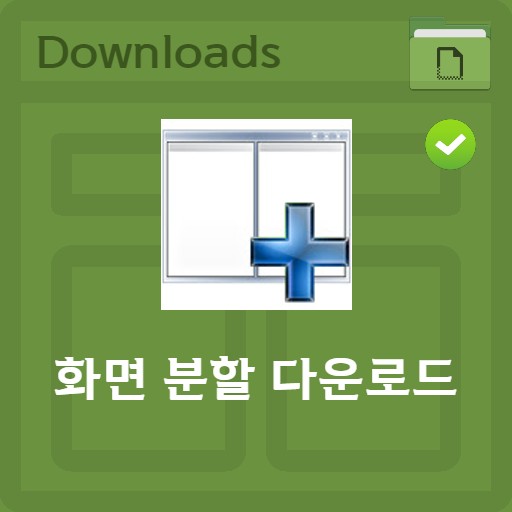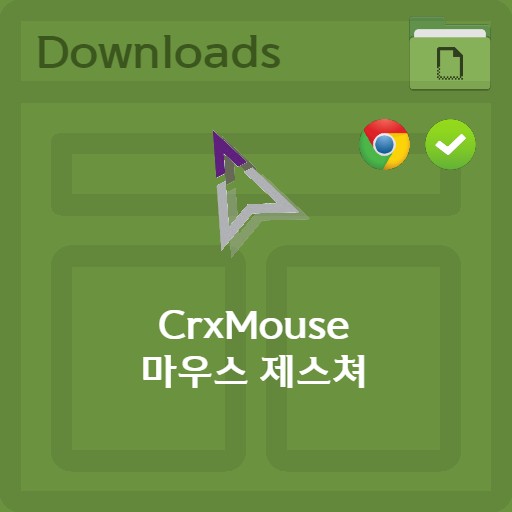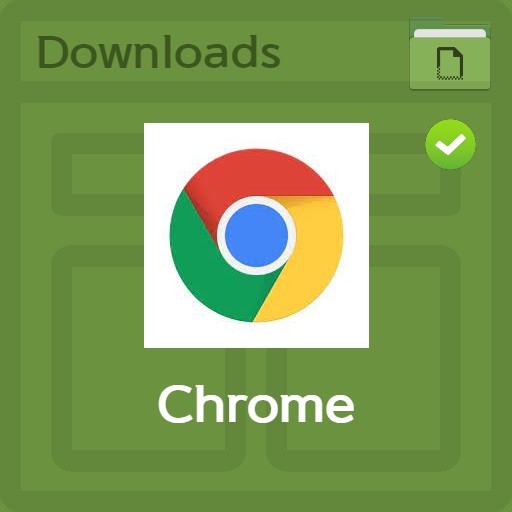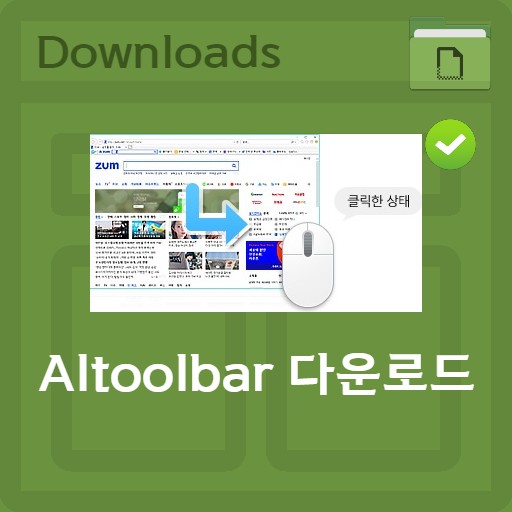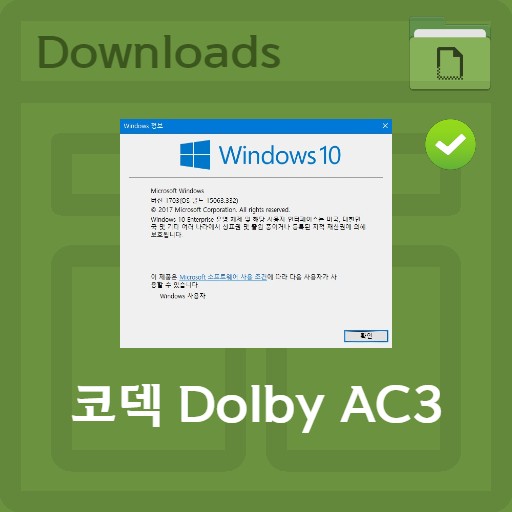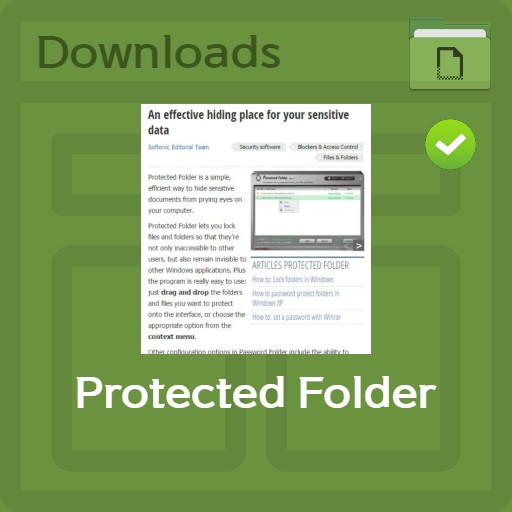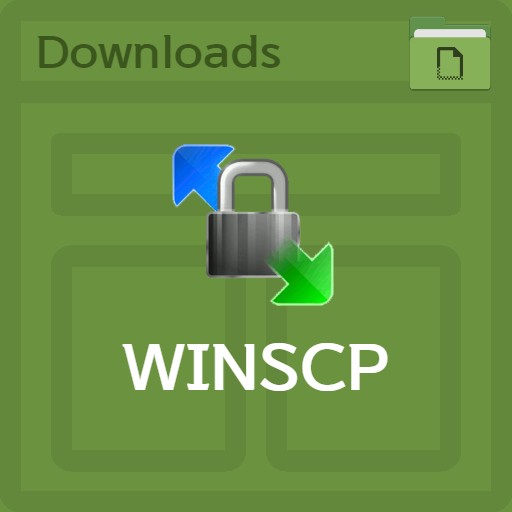विषयसूची
क्रोम विस्तार कार्यक्रमों के माध्यम से कई ऐड-ऑन सेवाएं प्रदान करता है। वेब को जल्दी और आसानी से उपयोग करने के लिए उपयोगकर्ता की सुविधा के अनुरूप विभिन्न प्लग-इन हैं, और ब्राउज़र की सुविधाओं का अधिक प्रचुर मात्रा में उपयोग करने के कई तरीके हैं। आइए उनमें से एक CrXMouse को आज़माएं, जो मुफ़्त में माउस जेस्चर प्रदान करता है। चूंकि यह माउस जेस्चर, सुपर जेस्चर, व्हील जेस्चर और रॉकर जेस्चर जैसे कार्य प्रदान करता है, आप माउस का उपयोग करके कार्यकुशलता में सुधार कर सकते हैं।
CrxMouse के साथ शुरुआत करना
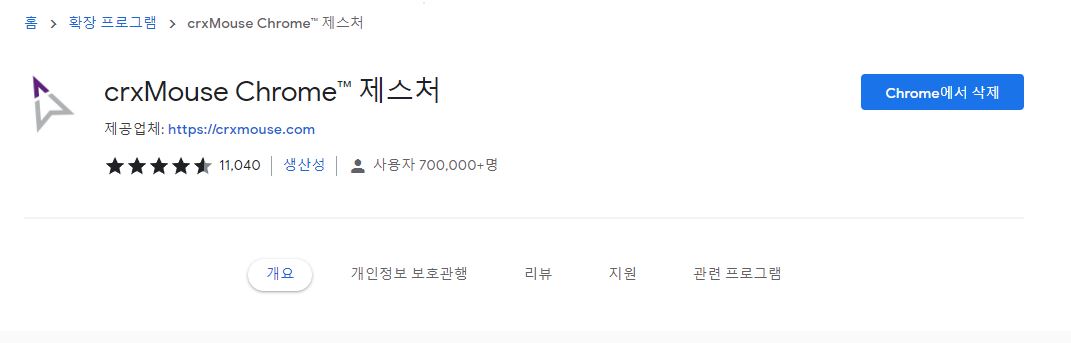
माउस इशारों को स्थापित करें
माउस जेस्चर CrxMouse क्रोम एक्सटेंशन के रूप में डाउनलोड के लिए उपलब्ध है। इसके पहले से ही 700,000 से अधिक उपयोगकर्ता हैं और समीक्षाएं 5 स्टार तक पहुंच रही हैं। उत्पादकता में सुधार करने के लिए कई उपयोगकर्ताओं द्वारा इसका उपयोग किया जाता है, और इसका उपयोग कहीं भी किया जा सकता है, विशेष रूप से यदि आप ओएस की परवाह किए बिना क्रोम का उपयोग करते हैं।
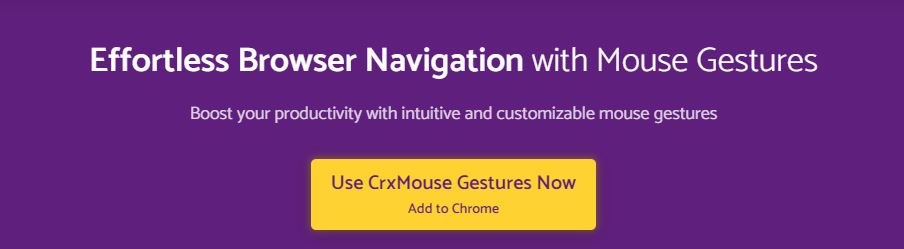
CrxMouse होमपेज
क्रोम एक्सटेंशन के माध्यम से खोज करने के अलावा एक अन्य तरीका होमपेज पर क्रोम एक्सटेंशन लिंक का उपयोग करना है। यूज CrxMouse Gestures Now, Add to Chrome बटन पर क्लिक करने से आप क्रोम एक्सटेंशन CrxMouse पर पहुंच जाएंगे।
मैनुअल गेम के साथ शुरुआत करना
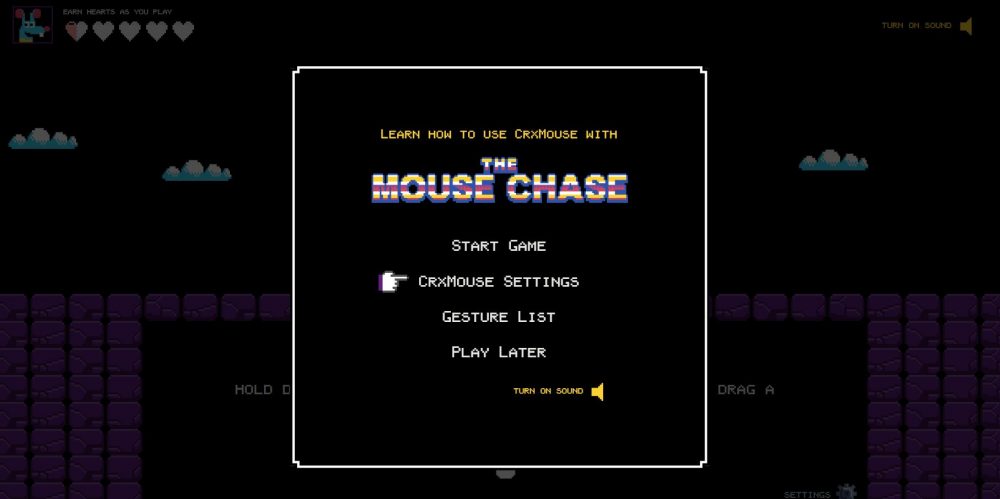
मैनुअल खेल
यह एक मैनुअल गेम है जिसे आप इंस्टालेशन के बाद पूरा कर सकते हैं। यह एक गेम के रूप में प्रदान किया गया एक उपयोगकर्ता मैनुअल है, और आप गेम स्टार्ट, सेटिंग्स, जेस्चर लिस्ट आदि देख सकते हैं। मैंने माउस जेस्चर फ़ंक्शन का उपयोग करने की कोशिश की, लेकिन मैं अचानक गेम देख सकता हूं और शर्मिंदा हो सकता हूं, लेकिन यह एक सामान्य रूट मैनुअल है।
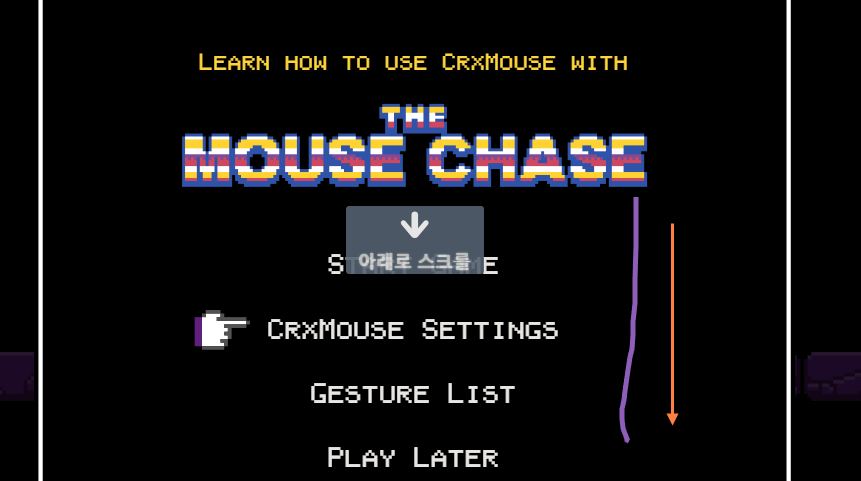
माउस जेस्चर फ़ंक्शन की जाँच करें
गेम शुरू करने के लिए, आपको स्टार्ट गेम बटन दबाना होगा। इससे पहले, माउस फ़ंक्शन ठीक से काम कर रहा है या नहीं, यह जांचने के लिए दायां बटन दबाकर नीचे खींचें। आपको एक बटन के साथ एक निचला तीर दिखाई देगा जो ‘स्क्रॉल डाउन’ कहता है। आप पुष्टि कर सकते हैं कि माउस जेस्चर फ़ंक्शन लागू है।
माउस इशारा मैनुअल खेल
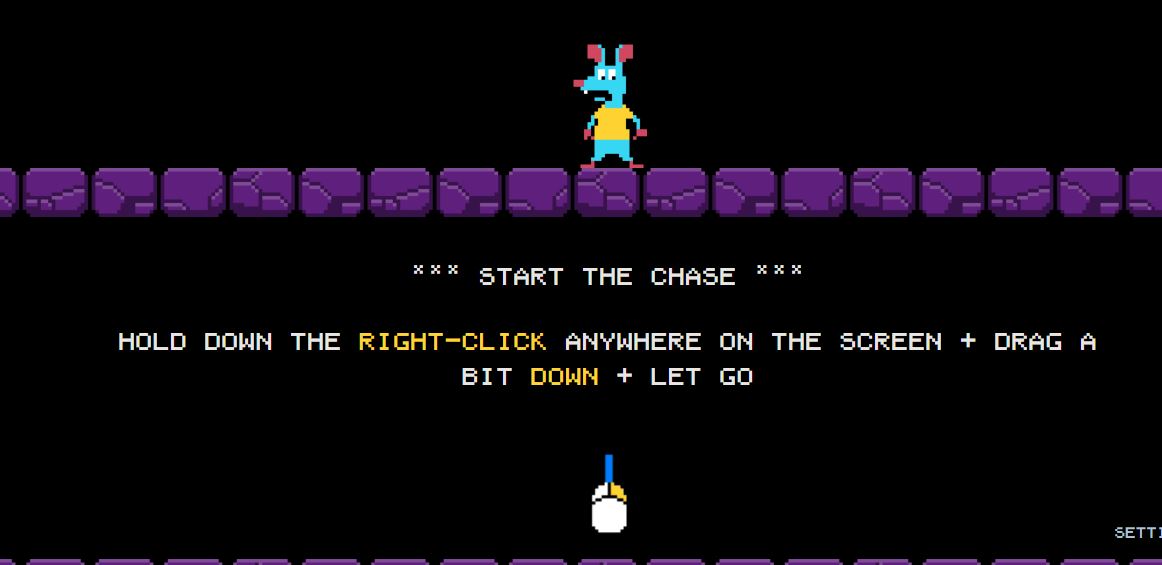
माउस चेस गेम प्रारंभ करें
यदि आप स्टार्ट माउस चेस गेम बटन पर क्लिक करते हैं, तो आप स्क्रीन को ऊपर की तरह देख सकते हैं। बस दायाँ माउस बटन दबाए रखें और स्क्रीन को नीचे खींचें।
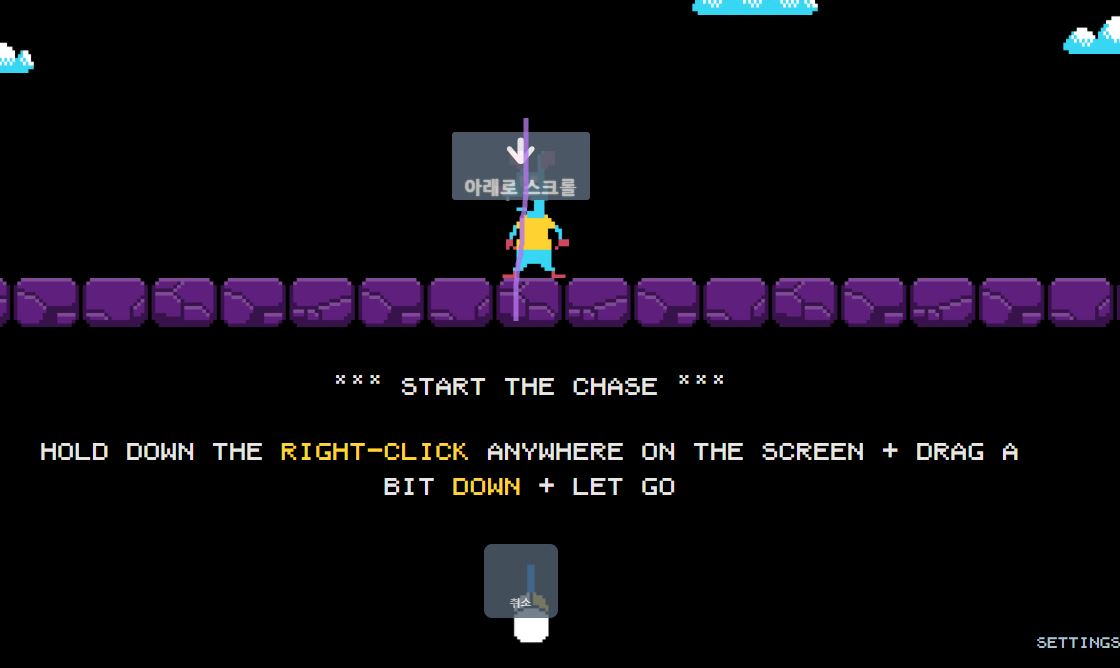
माउस इशारा इनपुट
आप माउस के इशारों को इनपुट कर सकते हैं। यदि आप ऊपर की तरह नीचे स्क्रॉल करने के लिए माउस जेस्चर में प्रवेश करना समाप्त करते हैं, तो यह सफल होता है।
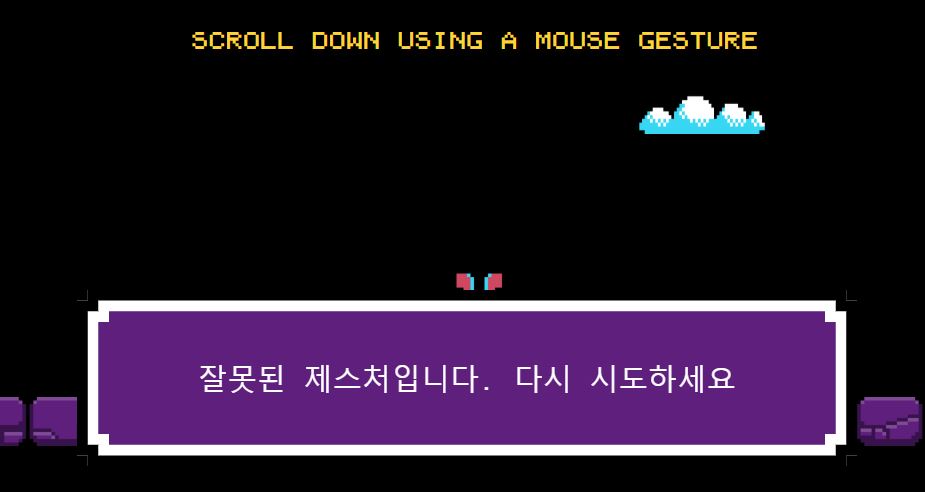
माउस जेस्चर इनपुट गलतियाँ
यदि माउस जेस्चर इनपुट गलत है, तो ऊपर की तरह ‘यह एक अमान्य जेस्चर है’। कृपया पुन: प्रयास करें’। आइए एक बार फिर से माउस के इशारों में प्रवेश करें।
माउस इशारा समारोह
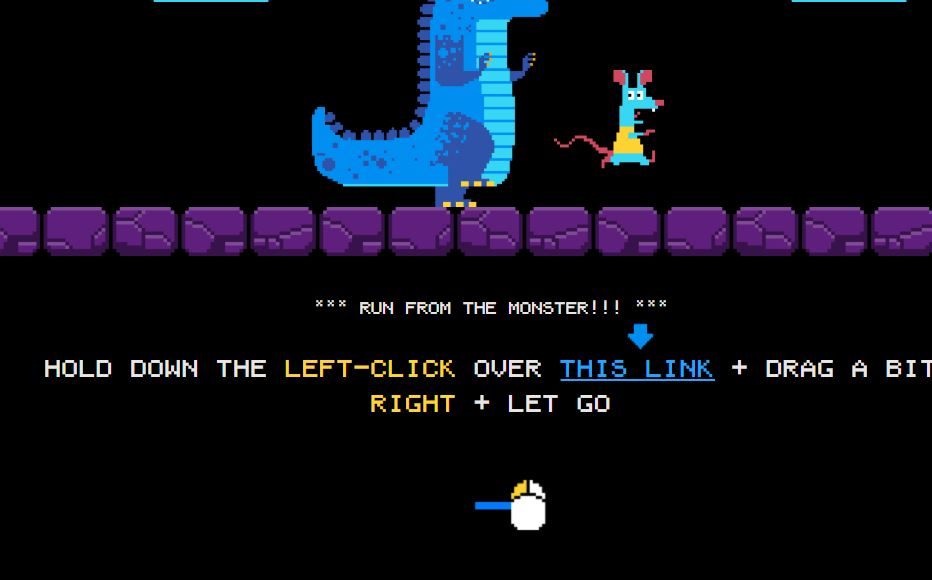
माउस चेज़र चरण 2: आगे बढ़ें
माउस चेज़र स्टेप 2 जिस फीचर की बात कर रहा है वह फॉरवर्ड फीचर है। आप बाएं बटन को दबाए रखकर संबंधित लिंक को दबाकर या दाएं बटन को दबाए रखकर आगे बढ़ सकते हैं।
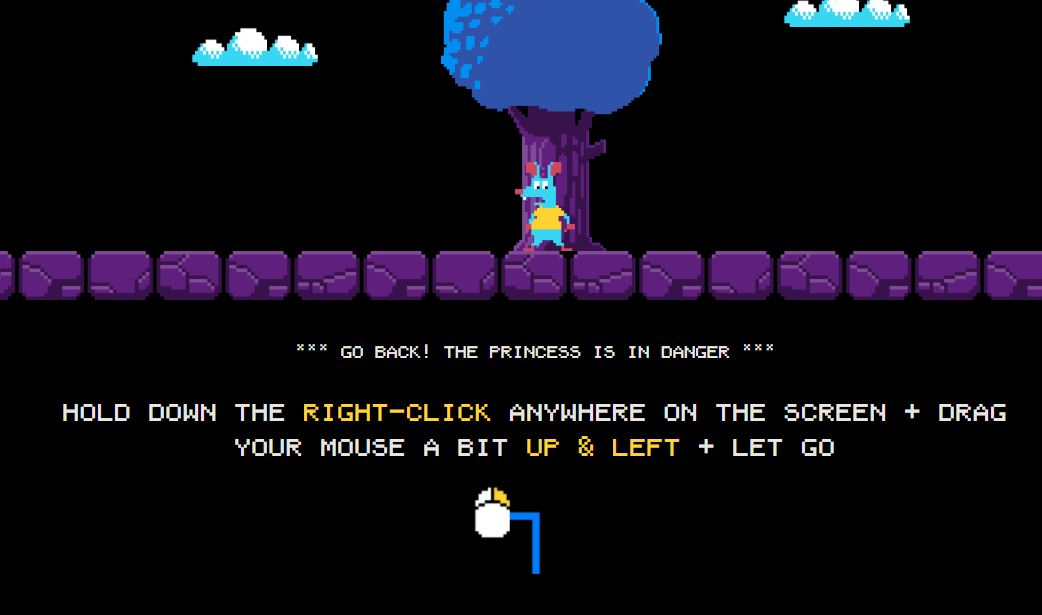
माउस चेज़र स्टेप 3: 2 स्टेप मोशन
यदि आप दायाँ बटन दबाए रखते हैं और माउस को ऊपर से बाईं ओर खींचते हैं, तो आप देख सकते हैं कि एक और कार्य है।
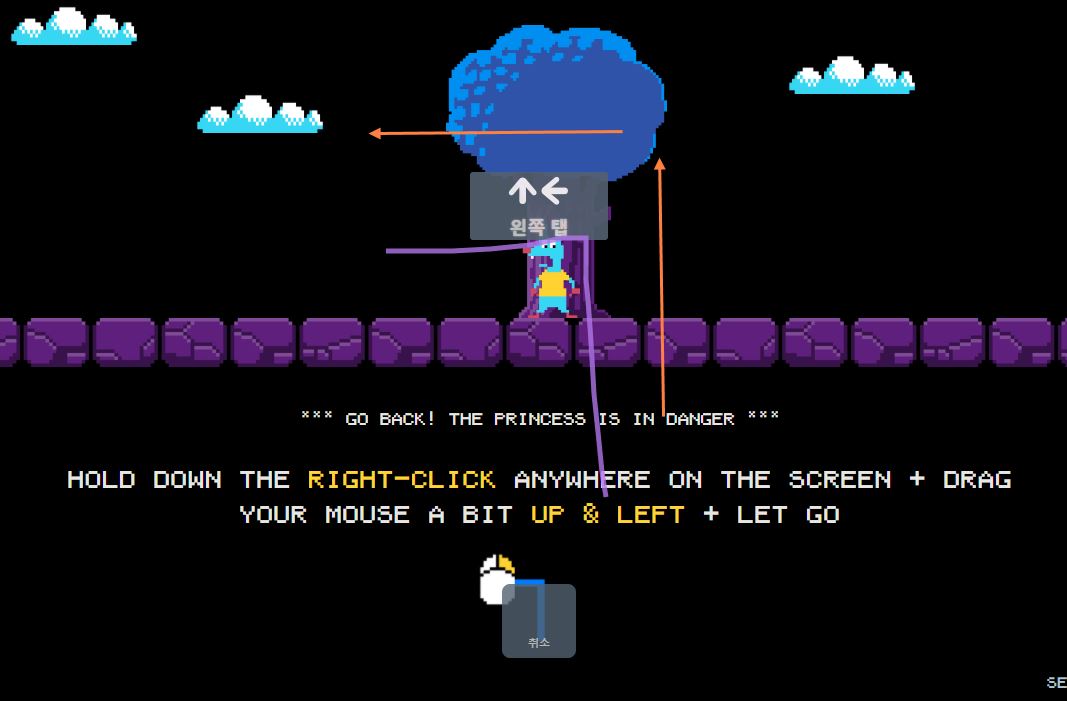
माउस इशारों का उपयोग करना
यदि आप माउस जेस्चर फ़ंक्शन का उपयोग करते हैं, तो आप उपरोक्त के रूप में मध्य बाएँ टैप का पाठ देख सकते हैं। इनपुट माउस जेस्चर के कार्य को ऊपर के रूप में अधिसूचित किया गया है।
माउस जेस्चर फ़ंक्शन सामान्य सेटिंग्स
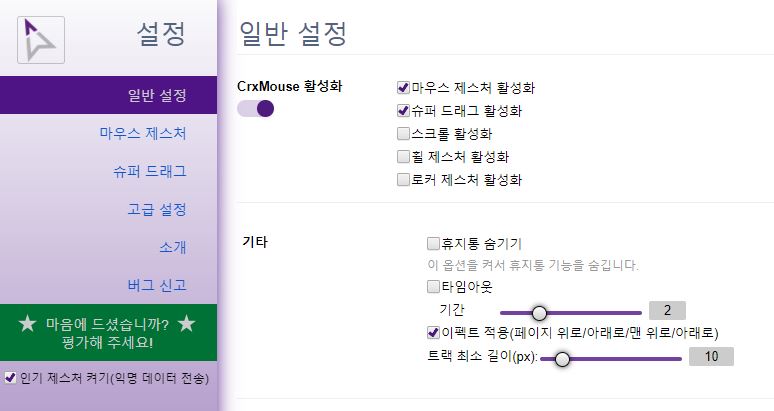
सामान्य सेटिंग्स
माउस जेस्चर को सामान्य सेटिंग्स, माउस जेस्चर, सुपर ड्रैग और उन्नत सेटिंग्स में विभाजित किया जा सकता है। सामान्य सेटिंग्स में, आप माउस जेस्चर को सक्षम कर सकते हैं, सुपर ड्रैग को सक्षम कर सकते हैं, स्क्रॉलिंग को सक्षम कर सकते हैं, व्हील जेस्चर को सक्षम कर सकते हैं और रॉकर जेस्चर को सक्षम कर सकते हैं। आप टाइमआउट, प्रभावित ट्रैक की न्यूनतम अवधि, और बहुत कुछ भी सेट कर सकते हैं।
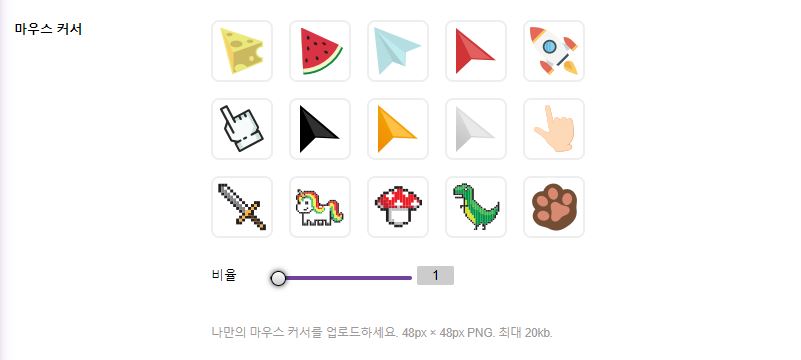
माउस कर्सर सेटिंग्स
आप माउस कर्सर को सामान्य सेटिंग्स में सेट कर सकते हैं। पनीर, तरबूज, कागज हवाई जहाज, उंगली, डायनासोर, मशरूम, रॉकेट, आदि अनुपात के अनुसार सेट किया जा सकता है। इसके अतिरिक्त, कस्टम अपलोड संभव हैं, और आप अपलोड की गई छवि अनुपात से मिलान करके अपना स्वयं का कर्सर बना सकते हैं और उसका उपयोग कर सकते हैं।
माउस इशारा सेटिंग्स
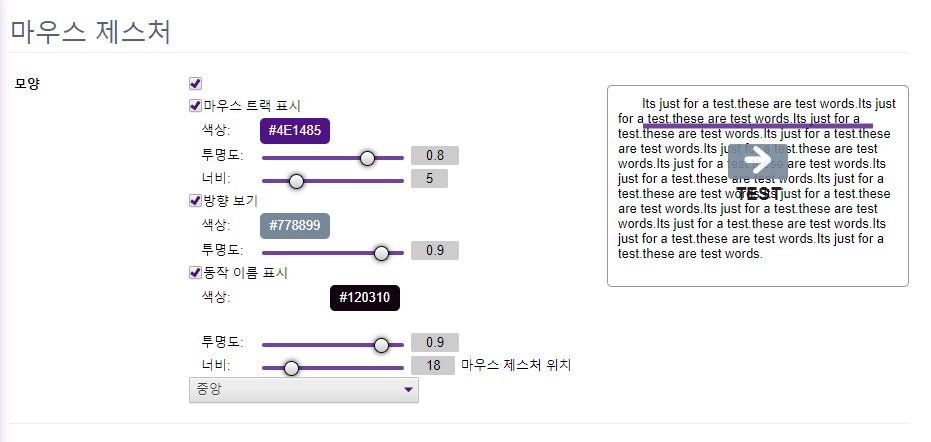
बुनियादी सेटिंग
माउस जेस्चर वरीयताएँ ऊपर की तरह हैं। आप चुन सकते हैं कि माउस ट्रैक दिखाना है या नहीं, रंग और पारदर्शिता के साथ क्या करना है, चौड़ाई के साथ क्या करना है, और दिशा और गति के नाम प्रदर्शित करने के लिए सक्षम या अक्षम भी कर सकते हैं। आप यह भी सेट कर सकते हैं कि नाम केंद्र में दिखाई दे या ऊपर और नीचे, और जब आप दाईं ओर पूर्वावलोकन के माध्यम से एक इशारा इनपुट करते हैं तो आप स्क्रीन प्रभाव देख सकते हैं।
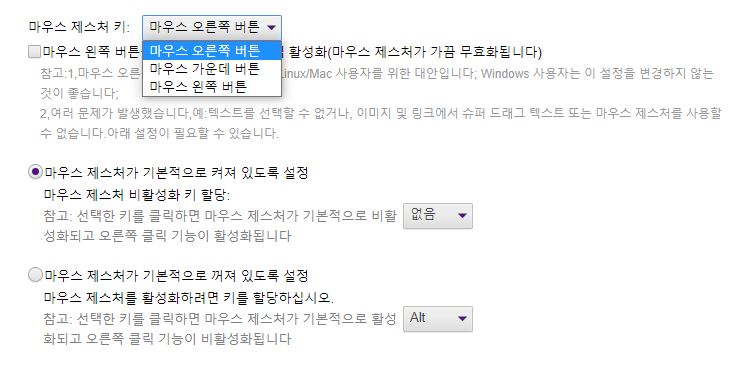
अधिक माउस इशारों
आप माउस जेस्चर कुंजियाँ सेट कर सकते हैं। डिफ़ॉल्ट रूप से, दायाँ बटन दबाने से यह सक्रिय हो जाता है, आप मध्य पहिया बटन या बाएँ बटन को सेट कर सकते हैं। इसके अलावा, आप माउस जेस्चर फ़ंक्शन को डिफ़ॉल्ट रूप से सक्षम या अक्षम कर सकते हैं, और डिफ़ॉल्ट अक्षम होने की स्थिति में इनपुट कुंजी को सक्रिय करने के लिए सेट कर सकते हैं।
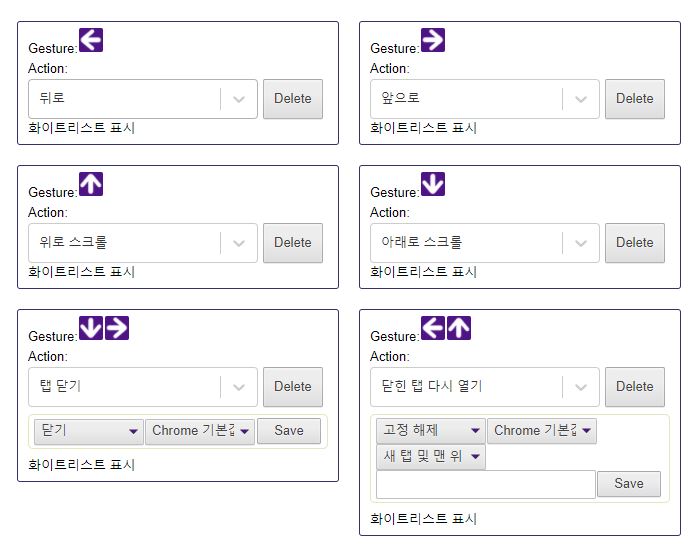
इशारे का संपादन
आप माउस के इशारों को संपादित कर सकते हैं। आप बटन को दबाए रखते हुए वांछित गति, जैसे बाएँ, दाएँ, बाएँ ऊपर, बाएँ नीचे, आदि इनपुट कर सकते हैं, और गति को वांछित फ़ंक्शन से मिला सकते हैं। कार्यों को जटिल गतियों के माध्यम से सक्रिय किया जा सकता है, जैसे कि बंद टैब को फिर से खोलना, टैब को बंद करना, और बहुत कुछ।
सुपर ड्रैग
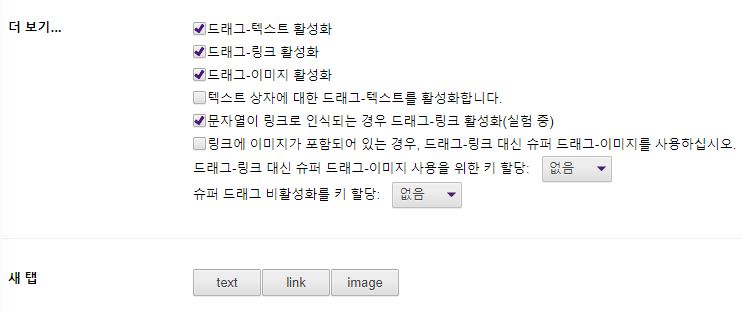
सुपर ड्रैग फंक्शन
आप सेट कर सकते हैं कि ड्रैग-टेक्स्ट इनेबल, ड्रैग-लिंक इनेबल और ड्रैग-इमेज इनेबल जैसे फंक्शन सक्षम हैं या नहीं। आप अलग-अलग तरीकों के लिए सुपर ड्रैग सेट कर सकते हैं, जैसे कि टेक्स्टबॉक्स के लिए तरीके, या यदि एक स्ट्रिंग को लिंक के रूप में पहचाना जाता है, या यदि लिंक में एक छवि है। आप एक सक्रियकरण कुंजी निष्क्रिय करने की कुंजी भी सेट कर सकते हैं ताकि जरूरत पड़ने पर आप इसका तुरंत उपयोग कर सकें।
अन्य उन्नत सेटिंग्स
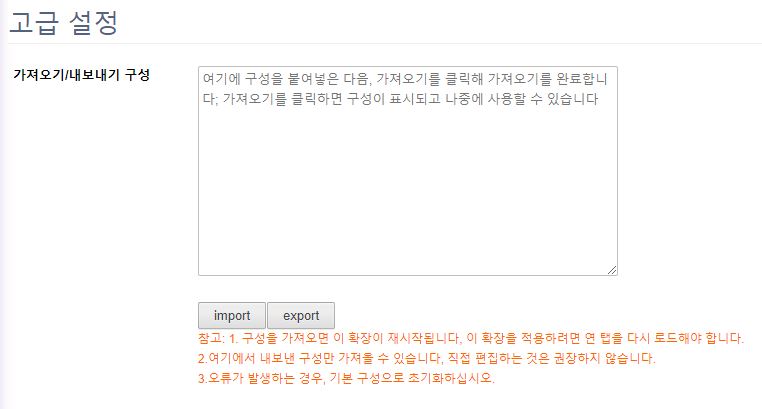
आयात निर्यात समारोह
माउस जेस्चर फ़ंक्शन को एक-एक करके इनपुट करने के बाद, आप अपनी स्वयं की कस्टम सेटिंग निर्यात या आयात कर सकते हैं। यदि आप निर्यात बटन दबाते हैं, तो आपके द्वारा निर्धारित सभी विकल्प बाहर आ जाते हैं, और यदि आप आयात बटन दबाते हैं, तो आप दर्ज किए गए विकल्पों को आयात कर सकते हैं।
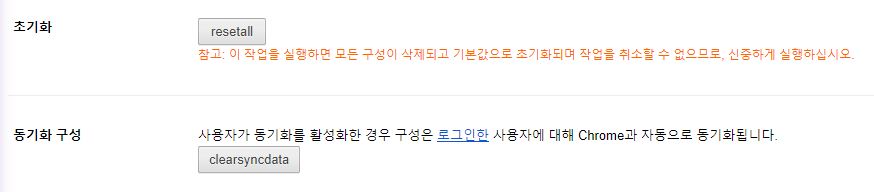
प्रारंभिक तुल्यकालन समारोह
माउस इशारों को उनकी डिफ़ॉल्ट स्थिति में आरंभ किया जा सकता है। पुनर्स्थापना बटन पर क्लिक करने से सभी कॉन्फ़िगरेशन हटा दिए जाते हैं और उन्हें डिफ़ॉल्ट मानों पर रीसेट कर दिया जाता है। एक प्रारंभिक ऑपरेशन रद्द नहीं किया जा सकता है। यदि आवश्यक हो, तो आप निर्यात फ़ंक्शन के माध्यम से बैकअप बना सकते हैं। इसके अलावा, केवल लॉग-इन उपयोगकर्ता ही क्रोम के साथ सिंक कर सकते हैं।
FAQ
माउस जेस्चर CrxMouse क्रोम एक्सटेंशन के रूप में डाउनलोड के लिए उपलब्ध है। उत्पादकता में सुधार करने के लिए कई उपयोगकर्ताओं द्वारा इसका उपयोग किया जाता है, और इसका उपयोग कहीं भी किया जा सकता है, विशेष रूप से यदि आप ओएस की परवाह किए बिना क्रोम का उपयोग करते हैं।
यह एक मैनुअल गेम है जिसे आप CrxMouse इंस्टॉल करने के बाद देख सकते हैं। यह एक गेम के रूप में प्रदान किया गया एक उपयोगकर्ता मैनुअल है, और आप गेम स्टार्ट, सेटिंग्स, जेस्चर लिस्ट आदि देख सकते हैं। मैंने माउस जेस्चर फ़ंक्शन का उपयोग करने की कोशिश की, लेकिन मैं अचानक गेम देख सकता हूं और शर्मिंदा हो सकता हूं, लेकिन यह एक सामान्य रूट मैनुअल है।
आप सेटिंग टैब में माउस के इशारों को संपादित कर सकते हैं। आप बटन को दबाए रखते हुए वांछित गति, जैसे बाएँ, दाएँ, बाएँ ऊपर, बाएँ नीचे, आदि इनपुट कर सकते हैं, और गति को वांछित फ़ंक्शन से मिला सकते हैं। कार्यों को जटिल गतियों के माध्यम से सक्रिय किया जा सकता है, जैसे कि बंद टैब को फिर से खोलना, टैब को बंद करना, और बहुत कुछ।